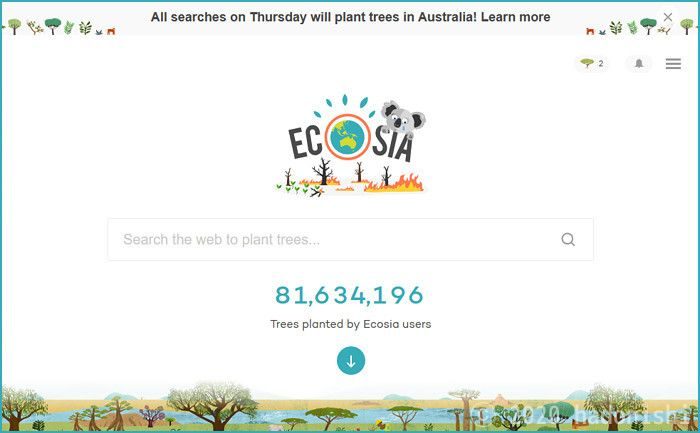エコな検索エンジンEcosia。検索されるたびに植樹するという特長があり、日本でも少しずつ知名度が上がってきています。
2022年3月追記:
『Ecosiaで検索するたびに植樹』という表現は誤っていました。『Ecosiaでの検索で生み出された広告収入により植樹活動が行われている』という言い方が正しいです。間違った情報を公開してしてしまったことをお詫びいたします。
そんなEcosiaが、2020年1月23日(木曜日)の検索収益をすべてオーストラリアでの植樹にあてる、とアナウンスしました。現在でも続いているオーストラリアの大火災への支援目的です。
私個人は以前からEcosiaを利用していますが、当記事であらためて、様々なデバイス/アプリ/ブラウザからEcosiaを使う方法を解説していこうと思います。
Ecosia とは
Ecosiaはドイツを拠点とするプライバシー保護を重視する検索エンジンの一つです。マイクロソフトが運営するBingと同じ検索システムを利用しています。
一番の特徴はEcosiaでの検索が植樹につながるということです。植樹活動は検索での広告収入により行われており、2020年1月現在では、平均して45回の検索ごとに1本の木が植えられているとのことです。
トップページにはEcosiaの全ユーザーにより植えられた木の本数が表示されます。これはリアルタイムで増え続けています。
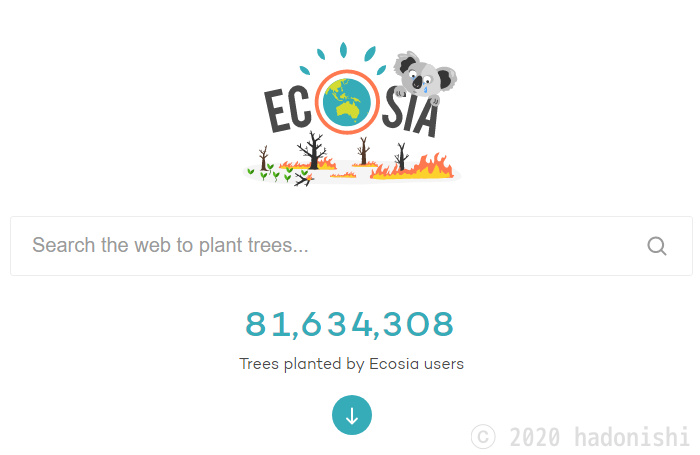
トップページ下のEcosia全体での植樹数
また、Ecosiaの検索結果ページの右上に、木のアイコンと数字が表示されます。この数字は、ユーザー個人の検索で植えられた木の本数を表します。

検索結果ページ右上は個人での植樹数
このように、(数字だけではあるものの)常に検索での植樹の実績を確認することができます。
AndroidスマホでEcosiaを使う
専用アプリでホームから検索できるようにする
最も簡単なのは、Ecosia公式による専用アプリをインストールすることです。アプリを一言で表すと『ホームページがEcosiaになり、プライバシーに配慮されたGoogle Chrome』なので、抵抗なく利用できるかと思います。
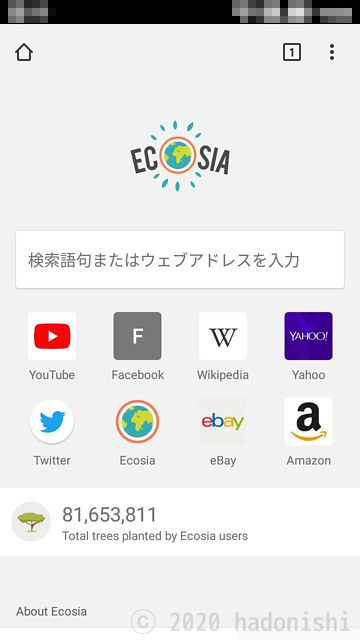
Androidアプリ『Ecosia』のホーム画面
ウェブブラウザ アプリ Firefox のアドレスバーで検索できるようにする
AndroidアプリのFirefox限定の話になりますが、アドレスバーから直接、Ecosiaで検索することができます。
アドレスバーの検索エンジンにEcosiaを登録する方法
新バージョン(80.1.3以降)
- Firefox右上のメニューボタンから『設定』をタップする
- 設定ページ内の『検索』をタップする
- 検索ページ内の『検索エンジンの追加』をタップする
- 検索エンジンの追加ページから『その他』を選択し、以下のように入力する。
検索エンジン名:Ecosia
検索クエリー文字列:https://www.ecosia.org/search?q=%s - 検索エンジンの追加ページの右上にあるチェックボタンをタップして設定を保存する。
旧バージョン
- Firefox でEcosia – the search engine that plants treesを開く
- キーワード入力欄を長押しして『検索エンジンを追加』をタップする
- 『検索エンジンを追加』ダイアログで名前を編集し、『OK』をタップする
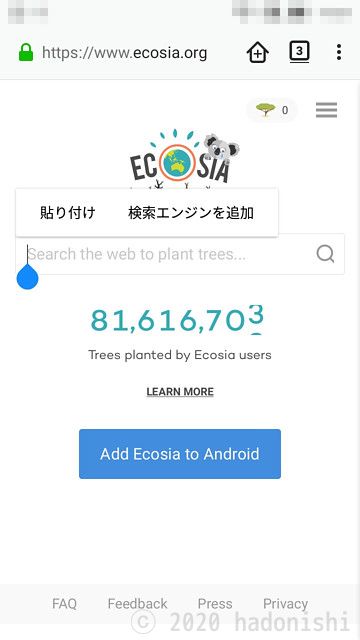
FirefoxアドレスバーにEcosiaを登録しているところ
ウェブブラウザ アプリ Kiwi Browser の拡張機能としてインストールする
AndroidアプリKiwi BrowserはChromeウェブストアの拡張機能をインストールできるウェブブラウザです。そのため、ChromeウェブストアにあるEcosiaを拡張機能として利用できます。
Kiwi BrowserでEcosiaをインストールすると、ブラウザメニューの最下部にEcosiaへのリンクが追加されます。
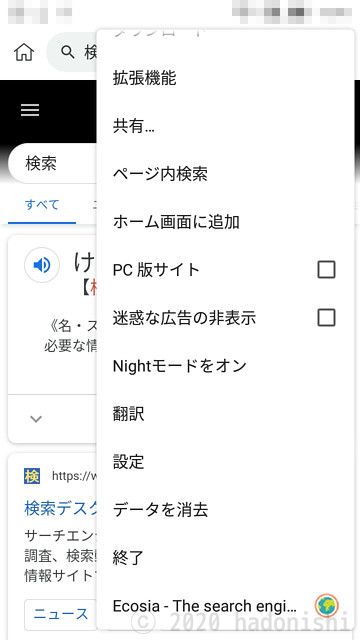
拡張機能EcosiaをインストールしたKiwiBrowserのメニュー
アプリ SearchbarEx に Ecosia を登録する
普段使っているブラウザで検索結果を見たい場合などは、様々な検索エンジンを自分で登録して利用できる SearchbarEx というアプリケーションを使う方法があります。
SearchbarExはホーム画面のウィジェットや通知画面からの起動にも対応しているので、設定次第ではどの画面からでもEcosiaで検索できるようになります。
SearchbarEx に Ecosiaを登録する方法
SearchbarExのサイドメニューを開き、『追加』をタップし、『検索』を選択する
『カスタム検索』を選択する
以下のように設定する
- アイコン
- URLを入力してから虫メガネアイコンをタップし、『URLから取得』を選択
- 名前
- Ecosia
- URL
- https://www.ecosia.org/search?q=%s
- ブラウザ(任意)
- 既定のブラウザ
パソコン用ウェブブラウザで Ecosia を使う
ここではブックマークやウェブページではなく、ウェブブラウザに標準装備されているアドレスバーや検索バーから、直接Ecosiaで検索する方法を記しています。
Google Chromeのアドレスバーから Ecosia で検索する
Googl ChromeでEcosiaを使う方法で最も簡単なのは、公式で配布されている専用拡張機能をインストールする方法で、以下のページより『Chrome に追加』をクリックするだけで完了です。
拡張機能の詳しい導入方法については以下のページを参考にしてください。
手動でアドレスバーの検索エンジンにEcosiaを追加する
わざわざ拡張機能を使いたくない場合は、以下の手順でアドレスバーの検索エンジンにEcosiaを登録することができます。
アドレスバーを右クリックして『検索エンジンの編集』を選択する
『その他の検索エンジン』の横にある『追加』ボタンをクリックする
『検索エンジンの追加』ダイアログで以下のように設定する
- 検索エンジン
- Ecosia
- キーワード(以下は例です。任意に設定してください。)
- e
- URL(%s=検索語句)
- https://www.ecosia.org/search?q=%s
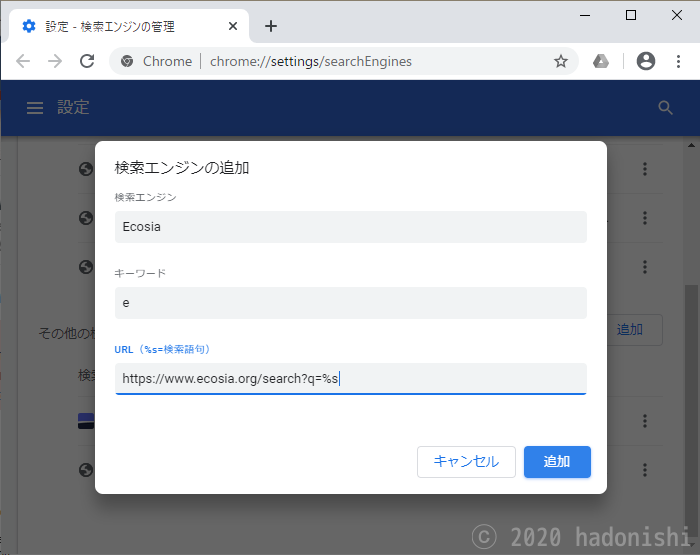
『検索エンジンの追加』ダイアログ
既定の検索エンジンにしたい場合は、登録した『Ecosia』の右端にあるメニューアイコンをクリックし、『デフォルトに設定』を選択してください。
Firefox のアドレスバーまたは検索バーから Ecosia で検索する
パソコン版Firefoxの検索エンジンにEcosiaを追加する手順は以下の通りです。
- FirefoxでEcosia – the search engine that plants treesを開く
- 検索バーの、緑の+(プラス)マークがついた虫メガネアイコンをクリックする
- ”Ecosia”を追加をクリックして登録する
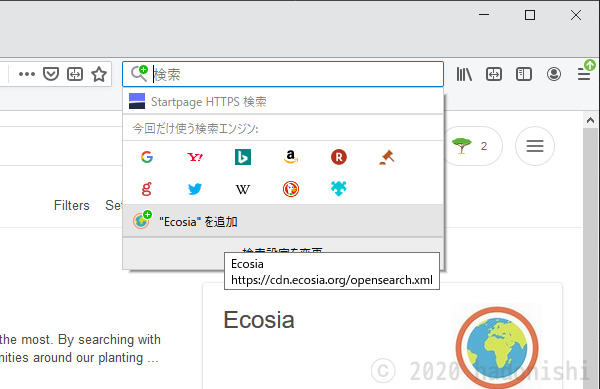
FirefoxにEcosiaを登録しているところ
Vivaldi のアドレスバーから Ecosiaで検索する
Vivaldiの場合は、初期状態でEcosiaが検索バーに登録されています。間違えて消してしまった場合は、以下の情報をもとに修復してください。
オーストラリアへの集中的な支援は2020年1月23日での検索に限られますが、それ以外でも植樹を必要としている地域は山ほどあります。正直に言ってしまうと、Ecosiaの検索精度はGoogleに劣っているかもしれません。それでもメインで使う価値はあると私は思っています。